การติดตั้งและกรอกไลเซนส์
This content is not available in your language yet.
Download
หลังจาก ซื้อธีม Plant เรียบร้อยแล้ว ให้เข้าที่ หน้าสมาชิก → ดาวน์โหลด จะมีรายละเอียดของธีม ให้คลิกที่ปุ่มดาวน์โหลดตามรูป
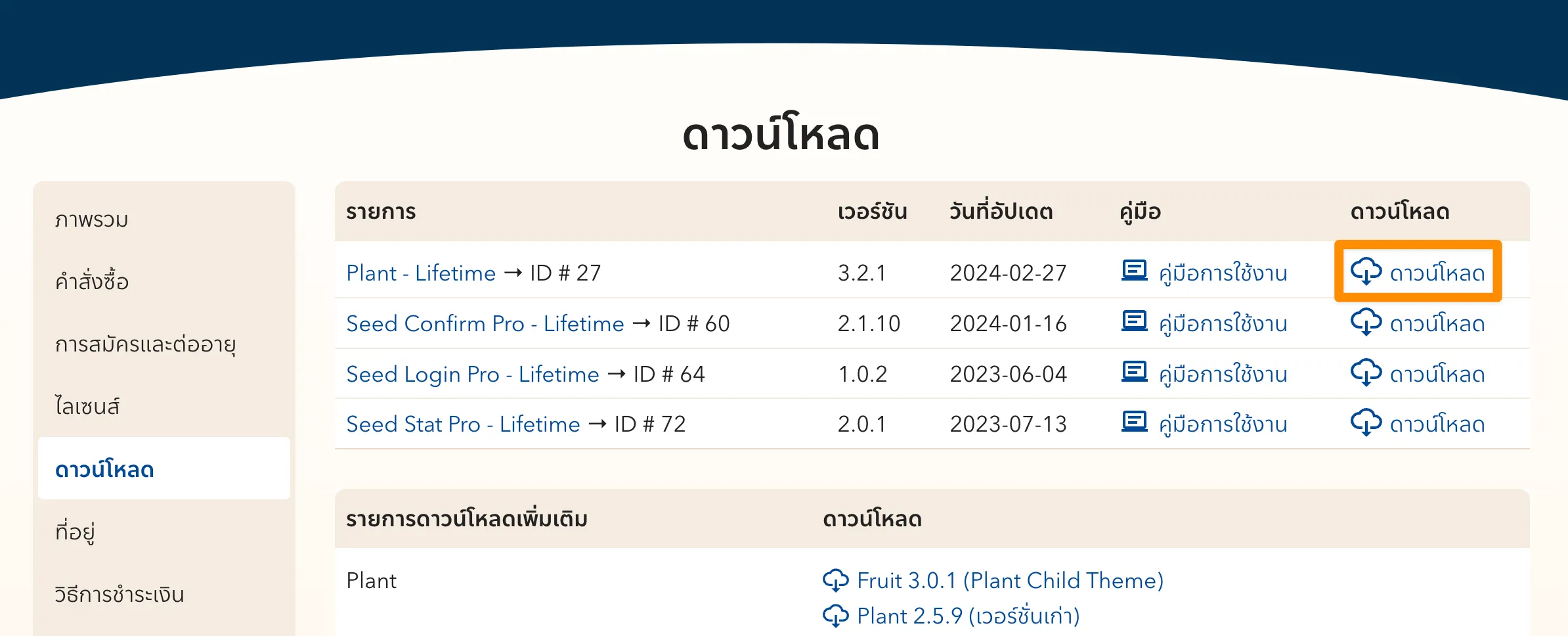
หมายเหตุ กรณีใช้เบราเซอร์ Safari บน Mac ให้ระวังว่าไฟล์ที่โหลดมาจะแตก zip อัตโนมัติ ทางแก้ให้คลิกขวาที่โฟลเดอร์ plant3 แล้วสั่ง Compress “plant3” อีกครั้ง
Add New Theme
หลังจากนั้นให้นำไฟล์ zip นี้ ไปติดตั้งที่เว็บ WordPress ของเรา
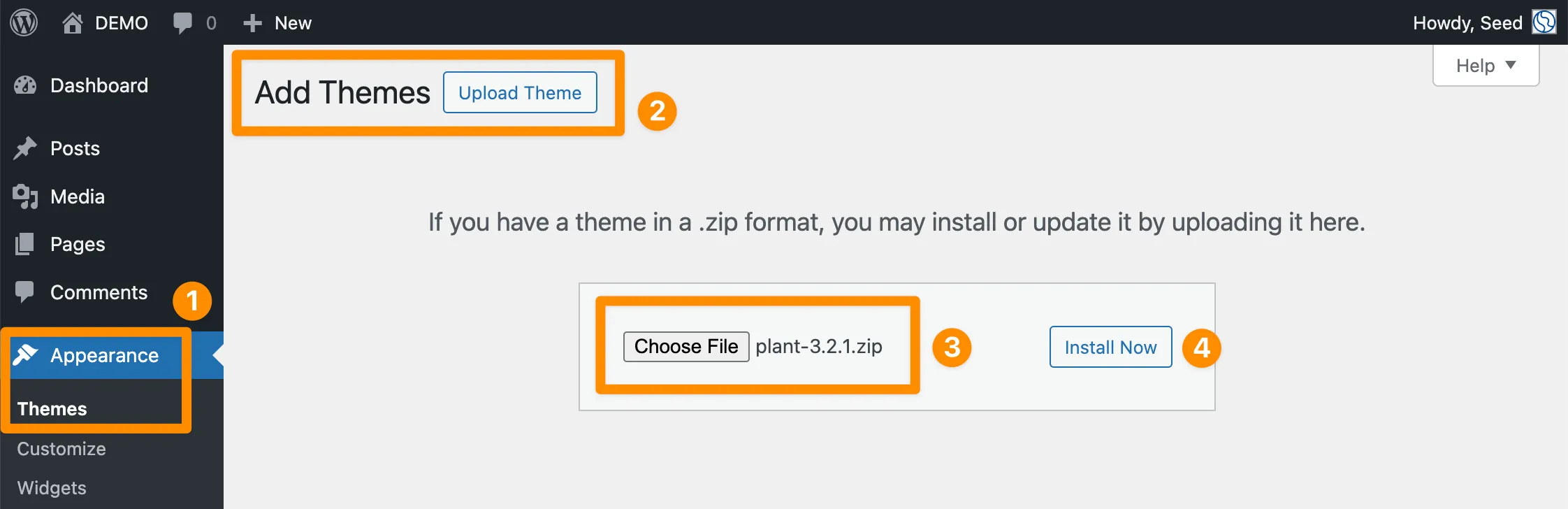
- ไปที่เมนู Appearance → Themes
- เลือก Add New Theme → Upload Theme
- คลิกปุ่ม Choose File เลือกไฟล์
plant-3.x.x.zipที่ดาวน์โหลดไว้ - คลิกที่ปุ่ม Install Now
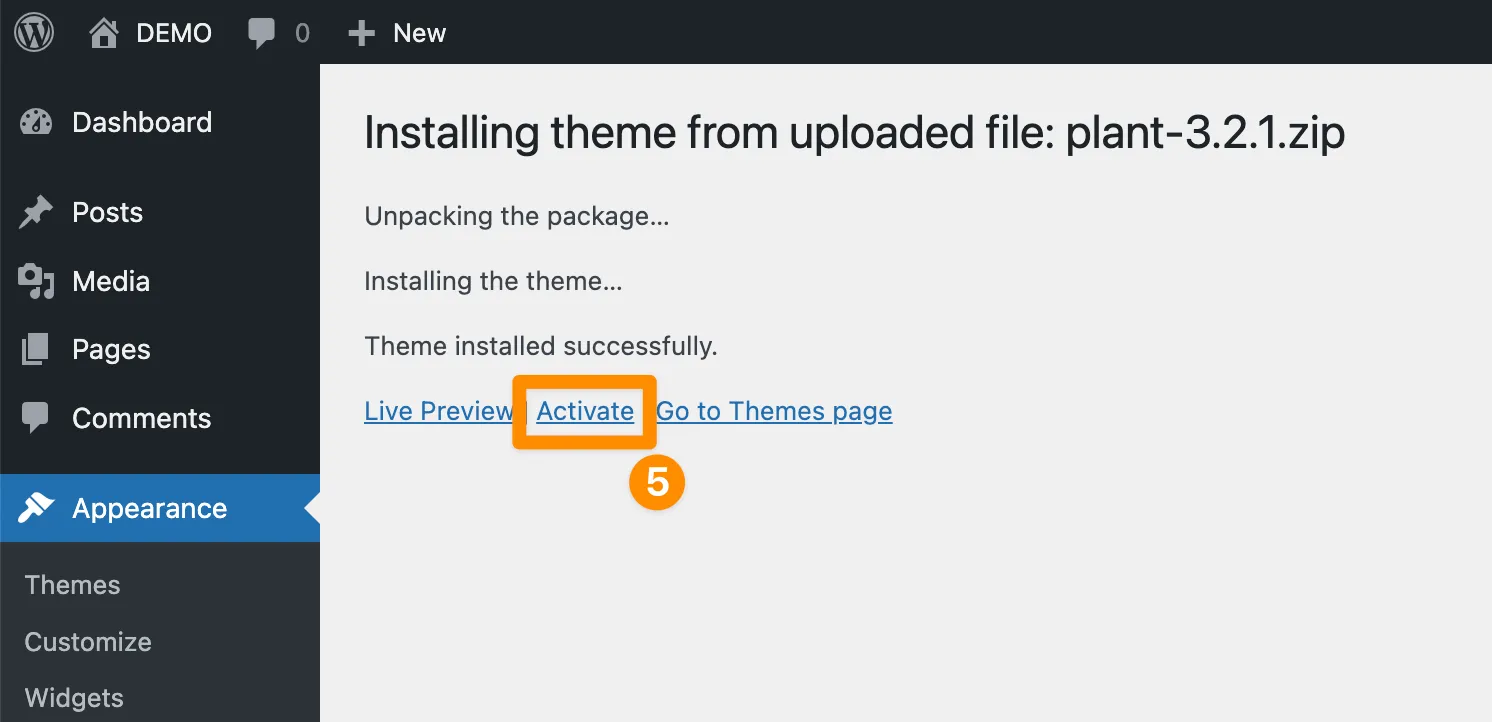
- คลิกที่ลิงก์ Activate เพื่อเปิดใช้งานธีม Plant
Close Notification
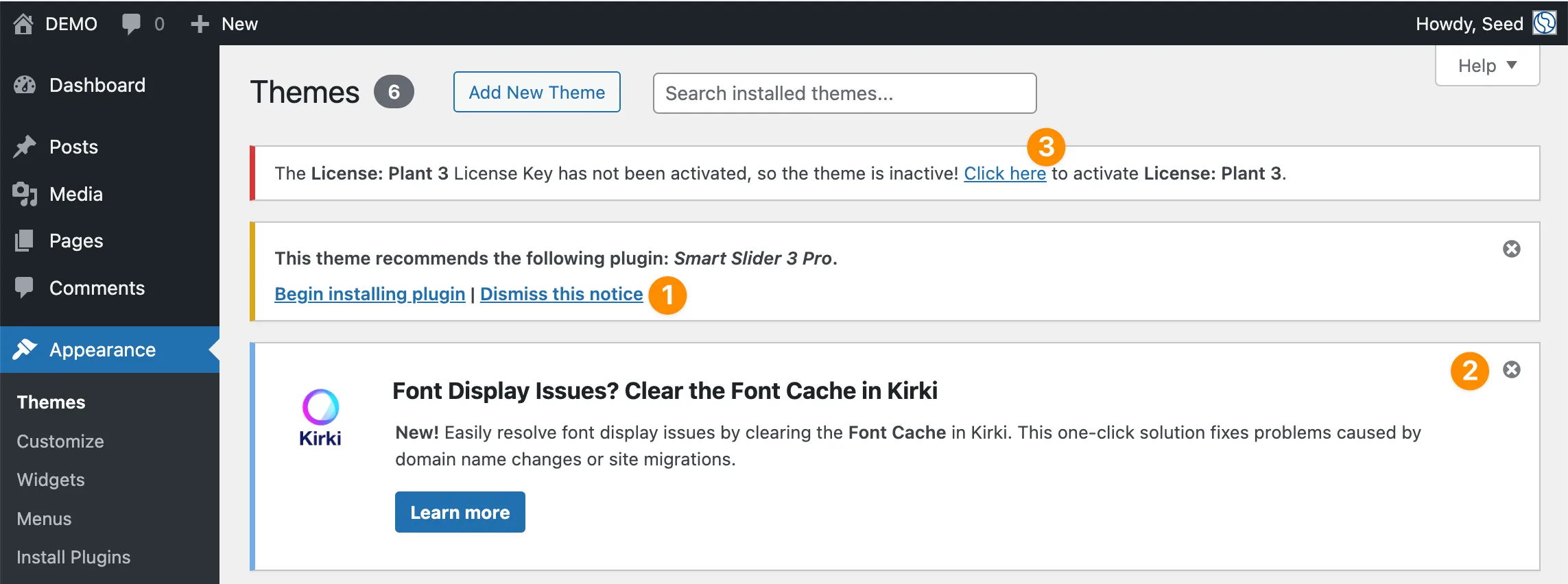
- หากยังไม่ใช้งาน Smart Slider 3 Pro แนะนำให้คลิก Dismiss this notice ไปก่อน
- คลิกปิดแจ้งเตือนระบบ Font Cache ของ Kirki (ถ้าใช้ Plant 3 จะไม่เจอปัญหานี้อยู่แล้ว)
- จะเหลือคำแจ้งเตือนให้กรอก License คลิกที่ข้อความ Click Here ได้เลย
Activate License
หากเผลอปิดแจ้งเตือนไปก่อนแล้ว สามารถไปที่เมนู Settings → License: Plant 3 ได้ จะพบหน้าเว็บตามรูป
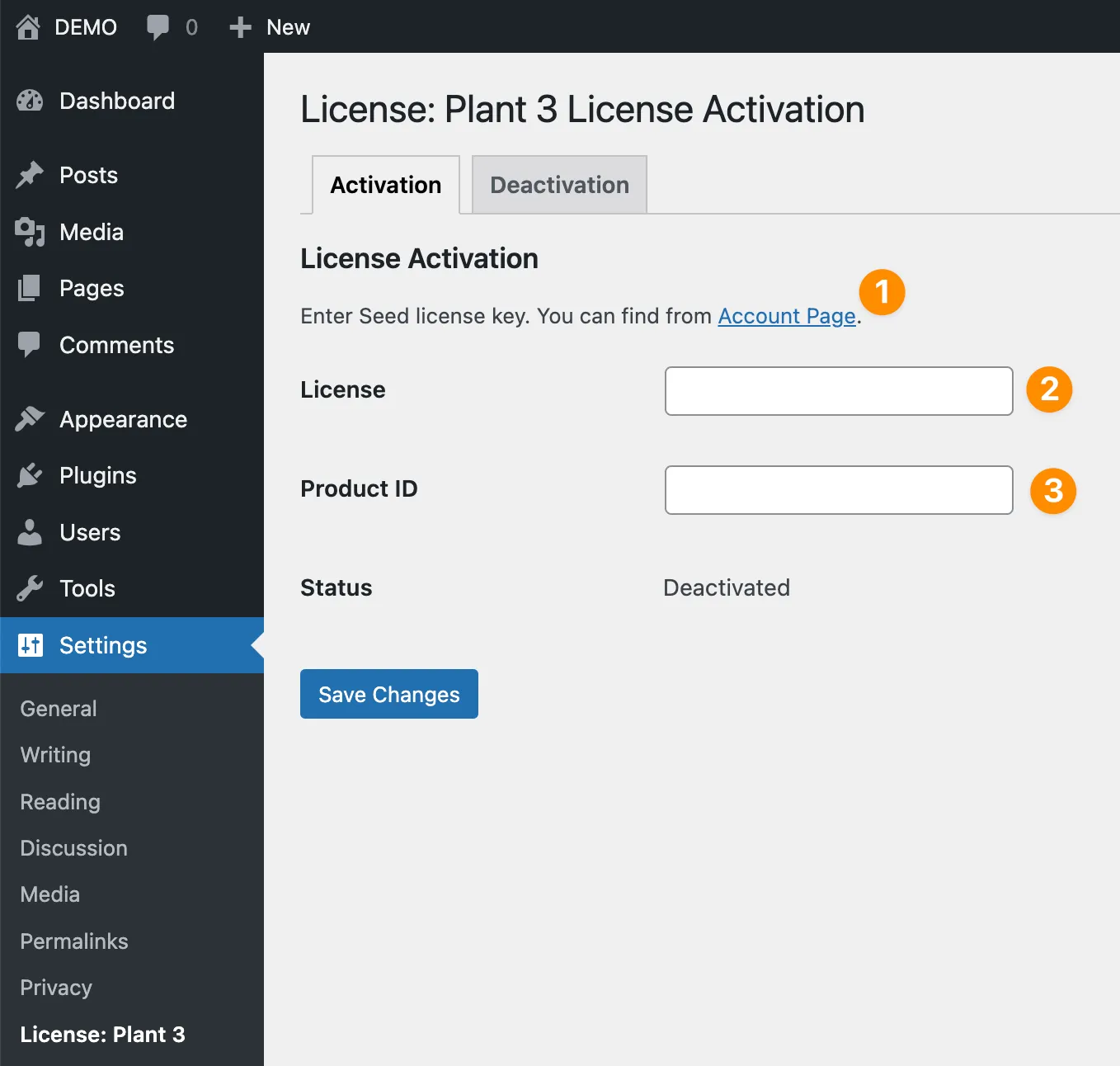
- คลิกที่ Account Page เพื่อดูรายละเอียด License ของเรา
- นำข้อมูล License มากรอก (คลิกปุ่มสี่เหลี่ยมในรูปด้านล่าง)
- นำข้อมูล Product ID มากรอก (ตามข้อ 3. ในรูปด้านล่าง)
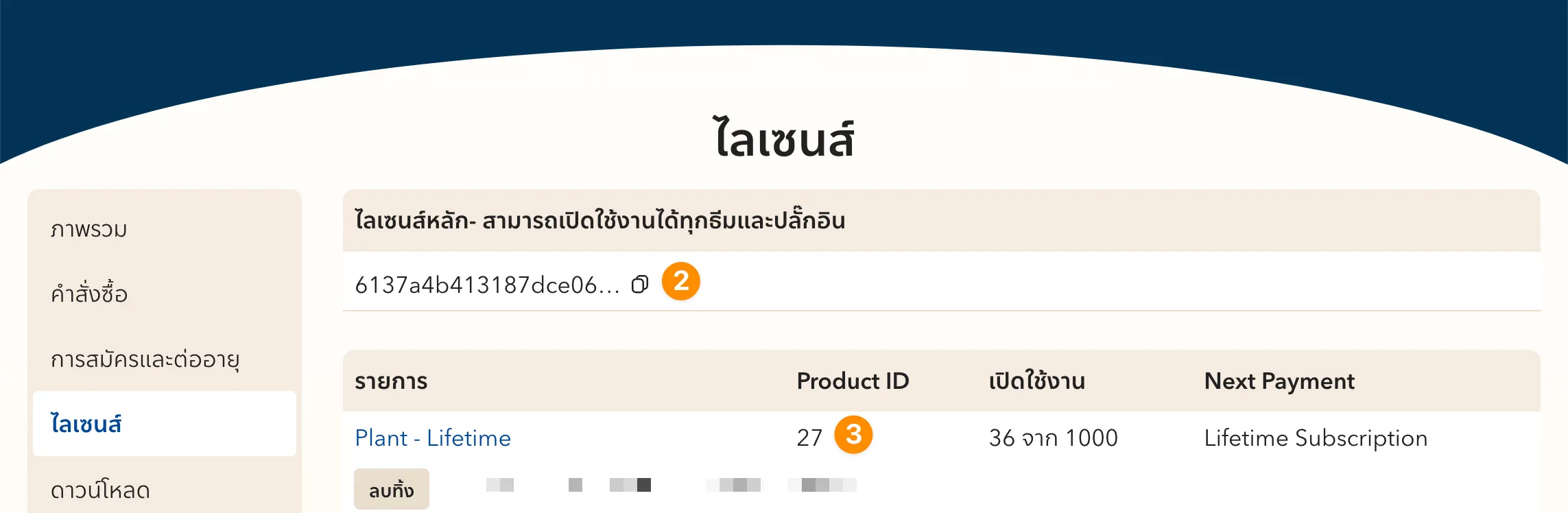
เมื่อคลิกที่ปุ่ม Save Changes แล้ว ระบบจะไปตรวจสอบสิทธิ์และขึ้นผลลัพธ์ตามรูป
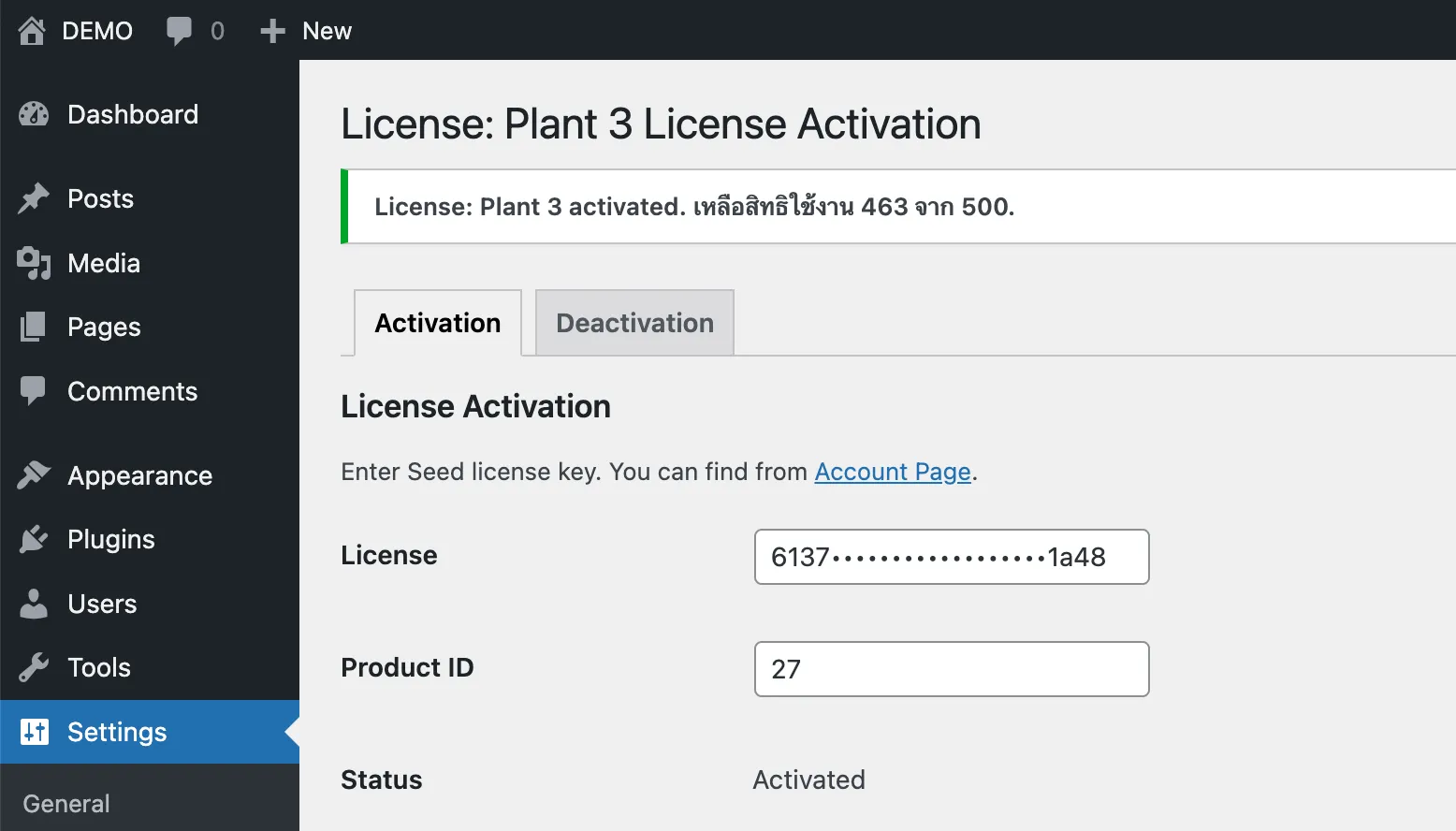
Install Plugins
- ไปที่เมนู Appearance → Install Plugins
- เลือกปลั๊กอินที่ต้องการ Install (คลิกกล่องด้านบนเพื่อเลือกทั้งหมด)
- เลือกคำสั่ง Install และกด Apply